Bilgisayarınızın klasörlerinde JFIF ile karşılaşmış olabilirsiniz. Bu dosyalar genellikle JPEG dosyalarının eski sürümleridir. Bu nedenle eski kamera cihazlarınızla çekilmiş olabilir. Ayrıca, ilgili dosyanın sıkıştırılmış versiyonudur. Bu nedenle, bu biçimin bilgisayarınızda çok fazla yer kaplamamasını bekleyebilirsiniz. Bu görüntü formatının ana dezavantajı, platformlar ve cihazlar arasında daha az kabul edilebilir olmasıdır.
Bu, özellikle JFIF formatını diğer cihazlarda ve platformlarda düzenlemeniz gerektiğinde bir sorun yaratır. Bu, dönüştürme dedi JFIF'den JPG'ye dönüştürücü gerekli. Bu görevin tam olarak nasıl yapıldığını öğrenmek istiyorsanız, incelemeniz için programların incelemelerine bakabilirsiniz. Ayrıca, nasıl çalıştırılacağını öğrenmek için yönergeleri de inceleyebilirsiniz.
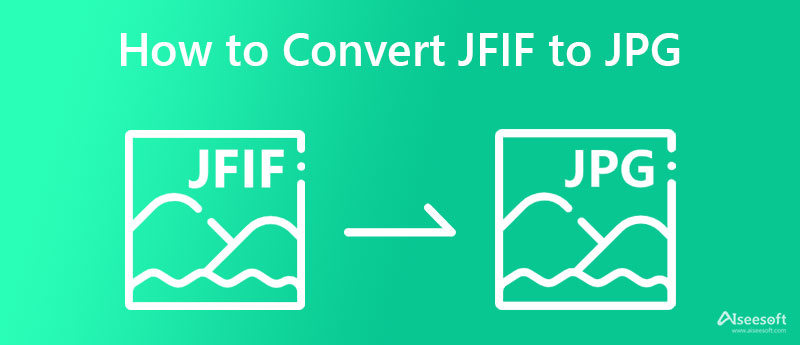
Daha az JPEG Değişim Biçimi olarak bilinen JFIF, tipik olarak JPEG dosyalarında uygulanan dijital grafik kodlama özelliklerini içeren bir görüntü dosyasıdır. Bu dosya biçimi, veri dosyalarını, belgeleri ve hatta medyayı depolayabilir. Genel olarak konuşursak, JFIF dosyaları, JPEG dosya biçiminin eski sürümüdür. JFIF dosya formatının ana dezavantajı, web platformlarında düşük kabul görmesidir. Ancak artık birçok kişi JPEG kullandığından, bu formatı kullanmak anlamsızdır. Bu nedenle, aşağıdaki JFIF'den JPG'ye dönüştürücülere göz atın.
İsmin kendisinden, Aiseesoft Ücretsiz Görüntü Dönüştürücü Çevrimiçi JFIF dosyalarınızı kaliteden ödün vermeden JPG/JPEG'e dönüştürmenize yardımcı olacak tamamen ücretsiz bir programdır. Güvenlik veya gizlilik konusunda endişelenmeden JFIF'yi JPEG dosyalarına dönüştürebilirsiniz. Bunun nedeni, programın oturumdan sonra yüklenen fotoğrafları hemen silmesidir. Şimdi, birden fazla görüntü dosyasıyla uğraşıyorsanız, hepsini aynı anda dönüştürebilirsiniz. Dosyaları bir kerede 40 görüntüye kadar değiştirebilirsiniz.
Ayrıca, bu araç, her işlevi ve özelliği hızla görmenizi ve tanımanızı sağlayan kullanıcı dostu bir arayüze sahiptir. Yapay zeka destekli otomatik dönüştürme işlemi sayesinde dosyaları sorunsuz bir şekilde dönüştürebilirsiniz. JFIF'i JPG'ye çevrimiçi ücretsiz dönüştürmek için aşağıdaki talimatları izleyin.
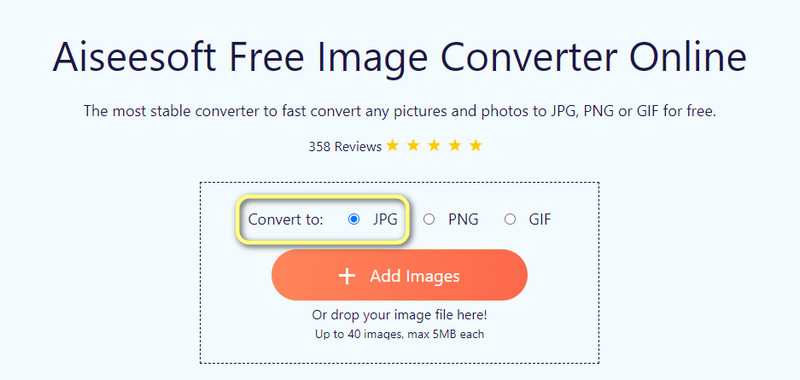
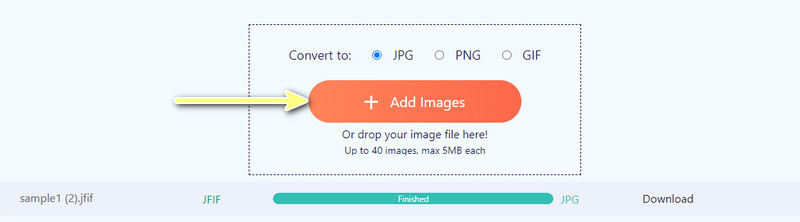
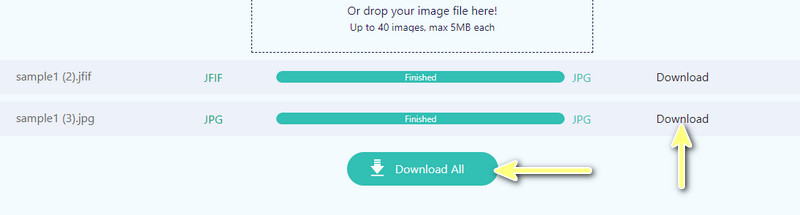
Görevleri gerçekleştirmek için programlar indirirseniz, aşağıdaki JFIF'den JPG'ye dönüştürücülere başvurabilirsiniz. Belki internet bağlantısı cihazınızda her zaman mevcut olmayabilir veya reklamlar masaüstünüzde belirmeye devam ediyor. Endişelenme. Windows 10 ve Mac'te JFIF'i JPG'ye dönüştürmeniz için çözümlerimiz var.
GIMP, fotoğraflarınıza istediğiniz görünümü vermek için birçok seçeneğe sahip açık kaynaklı bir görüntü uygulamasıdır; ince ayar ve tam kontrol için katman özellikleri de dahil olmak üzere Adobe'ye benzer. Program ayrıca Windows, Mac ve Linux işletim sistemleriyle çalıştığı için çapraz platformdur. Dönüştürme yeteneğine sahiptir JFIF'den PNG'ye dönüştürücü, JPG, GIF, PSD, PDF ve diğer formatlar. Ancak, aynı anda yalnızca bir dosyayı dönüştürebilirsiniz. Bunun da ötesinde, araç ücretsizdir, yani bir kuruş bile harcamanıza gerek yoktur.
Uyarı, bir seferde yalnızca bir fotoğrafı işleyebilmenizdir. Yine de, bu programı kullanırken fotoğrafları tamamen ücretsiz olarak dönüştürebilir ve düzenleyebilirsiniz. Aşağıdaki adımlara bakarak bu JFIF'den JPG'ye dönüştürücünün nasıl çalıştığını öğrenin.
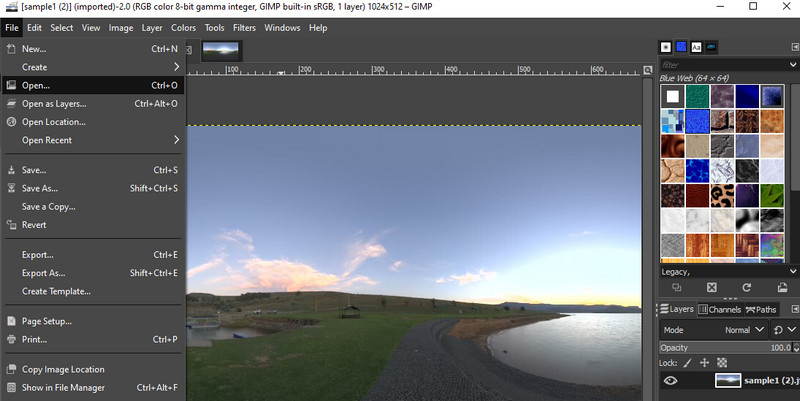
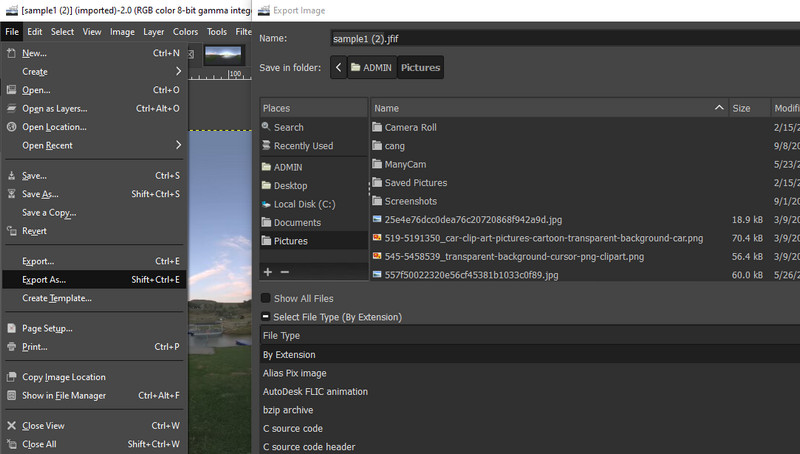
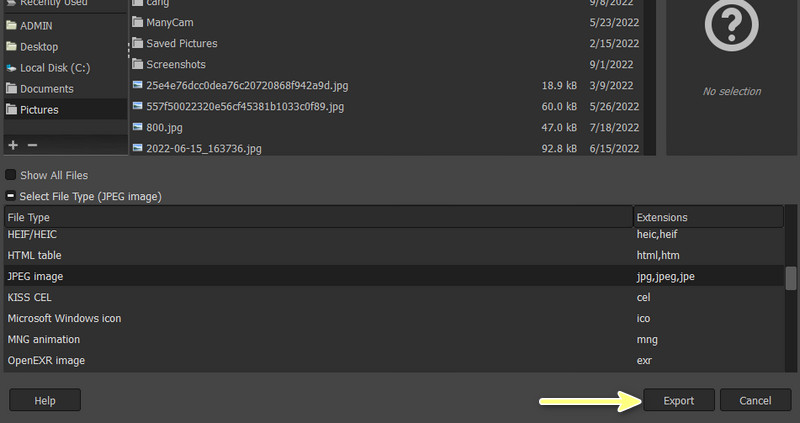
Mac kullanıcıları için, üçüncü taraf çözümleri indirmeden bile bu dönüştürmeyi işleyebilirsiniz. Bu, Mac bilgisayarlara önceden yüklenmiş Önizleme uygulamasının yardımıyla gerçekleşir. Herkesin bilgisi için, Macintosh'un varsayılan fotoğraf görüntüleyicisidir. Varsayılan işlevinin yanı sıra, JFIF gibi fotoğrafları JPG dahil diğer biçimlere dönüştürmek için de kullanabilirsiniz. Diğer dönüşümleri de işleyebilirsiniz, örneğin JPEG - PNG, ve tersi. Bu nedenle, amacınız bu aracı kullanarak JFIF'inizi JPG'ye dönüştürmekse, aşağıdaki talimatları inceleyebilirsiniz.
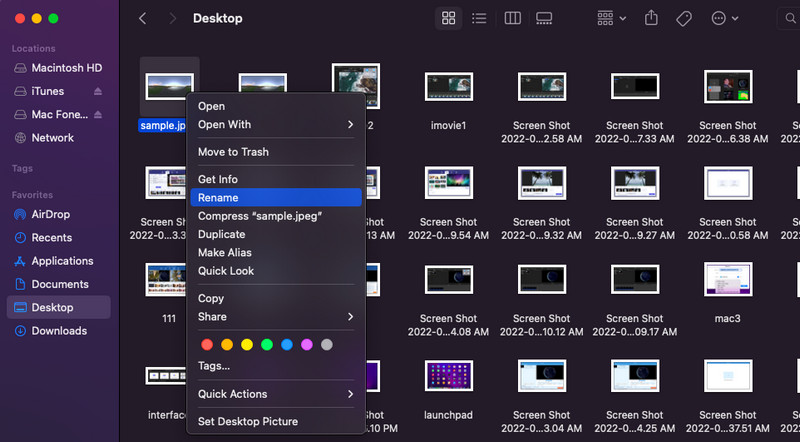
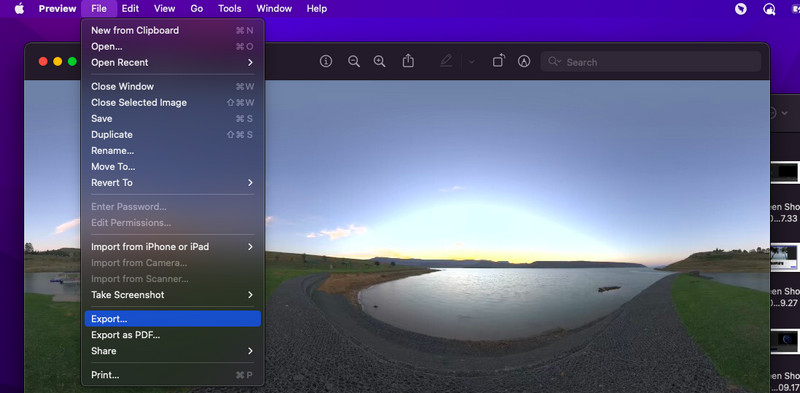
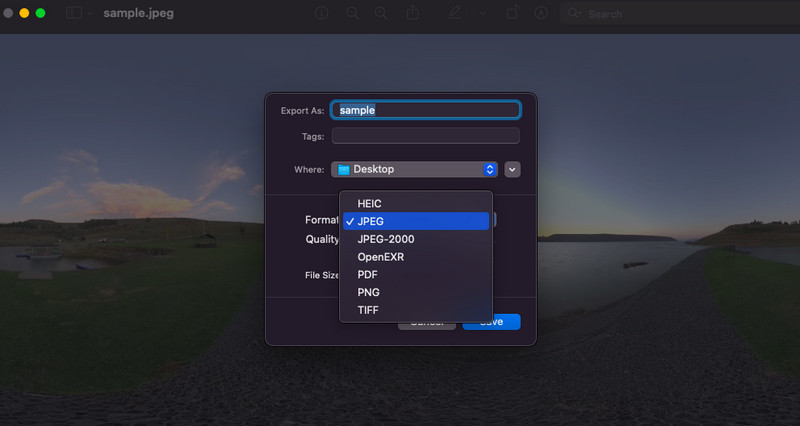
Dosya türünü değiştirmek için JFIF dosyalarını JPG olarak yeniden adlandırabilir miyim?
JFIF dosya uzantısını yeniden adlandırmak, dosya türünü genel olarak değiştirmeyecektir. Bu kavram herkes için açık olmalıdır. Bu onların yakından ilişkili olduğu anlamına gelmez; uzantıyı yeniden adlandırarak dosyayı değiştirebilirsiniz. Bununla birlikte, herkesin kullanabileceği çok sayıda dönüştürme programı vardır.
JFIF ve JIF arasındaki fark nedir?
JPEG Dosya Değişim Formatı veya JFIF, standart bir resim dosyası formatıdır. JPEG Değişim Biçimi veya JIF standardına uyan JPEG kodlu dosyalar için bir dosya değişim biçimidir. JIF'in bazı eksikliklerini, kolay JPEG kodlu dosya aktarımı açısından ele alıyor. Tüm JPEG'lerin JFIF olduğunu söylemek güvenlidir.
JFIF uzantısı neden kaydedilmiş bir görüntü formatı olarak görünüyor?
Fotoğraflarınızı kaydetme konusunda bir sorun olabilir. Kayıt defterindeki yanlış dosya ilişkilendirmesiyle yakından ilişkili olabilir. Her neyse, kişisel bilgisayarlarınızda açtığınızda bir sorun yaşamıyorlar.
Sonuç
İşte bu .... 'un nasıl yapıldığıdır JFIF'yi JPG'ye dönüştür. Hala JPEG olarak kaydedilmemiş JFIF dosyalarınız varsa, bunları JPG olarak değiştirmenin zamanı gelmiştir. O zamana kadar, bunları farklı platformlarda ve cihazlarda düzenleme ve açma özgürlüğüne sahip olacaksınız. Her neyse, bu görevi başarmanın çeşitli yolları var. İhtiyaçlarınıza ve tercihlerinize bağlı olarak çevrimiçi veya çevrimdışı olabilirsiniz. İş rutininize hangisi uygunsa onu seçin. Bu nedenle, bu dönüşüme ihtiyacınız olduğunda, bunu kolayca gerçekleştirebilirsiniz.

Video Converter Ultimate, videoları ve müziği 1000 formatta ve daha fazlasında dönüştürmek, geliştirmek ve düzenlemek için mükemmel bir video dönüştürücü, düzenleyici ve geliştiricidir.
%100 Güvenli. Reklamsız.
%100 Güvenli. Reklamsız.